| Características
|
| Data Liberação: 25/05/09
|
| Versão: 4.5A
|
| ÿltima Release: 00
|
Fundamentação Legal
Convênio SINIEF S/N, de 15-12-70, artigos 6º, incisos I e IV; 19,
caput, inciso I, alíneas ?i? e ?j? e § 19; 70, caput, § 3º, item 5, alínea ?b?; 71, caput, §§ 2º e 3º, alínea ?b?; 78 e Anexo (Separata/94, em Consolidação).
Conceito
Os CFOPs são uma seqüência de números, criados com a finalidade de descrever qual o tipo/natureza
da operação ou prestação que está sendo realizada. Ao classificarmos uma operação/prestação, seja ela de saída/prestação, entrada/utilização, deve-se verificar se esta contém ou não um CFOP específico.
Pode-se emitir mais de um CFOP na mesma Nota Fiscal e por produto. Porém, um produto pode ter CFOPs diferenciados para um cliente Consumidor Final ou Revenda dentro e fora do estado. Veja as configurações necessárias para indicar o CFOP correspondente, vinculá-lo ao produto para operações de saída/prestação ou entrada/utilização.
Configurações
Totall Config
No Totall Config em Produto >> CFOP Produto informe os sufixos dos CFOPs para consumidor final ou revenda dentro e fora do estado.
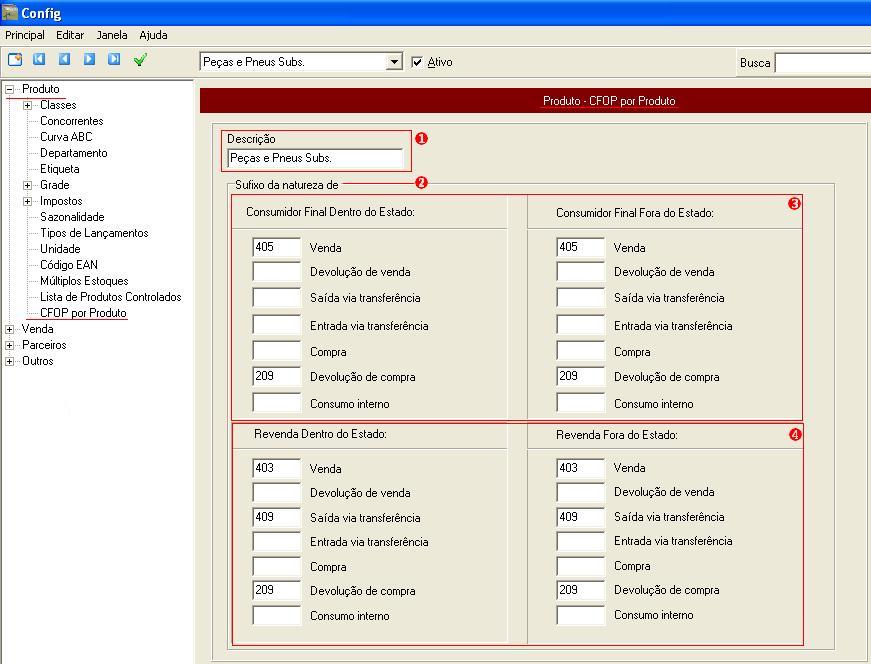
1. Descrição: nessa descrição informe o qualificação dos produtos para facilitar no momento relacionar a CFOP ao produto.
2. Sufixo da natureza: o CFOP é um código numérico que designa as respectivas naturezas de operações. Esse código é composto por 4 dígitos exemplo (1.102), o primeiro dígito indica o grupo de operação, no caso do número 1. - Entrada e/ou aquisições de serviços do estado. Os três dígitos restantes é o que chamamos de 'Sufixo da natureza' e que representa o tipo: venda, compra, devolução, transferência ou consumo interno.
Ainda no exemplo os dígitos 102 - Compra para comercialização.
3. Consumidor Final Dentro e Fora do Estado e 4. Revenda Dentro e Fora do Estado: o tipo da natureza de um produto pode ser diferente para o Consumidor Final ou Revenda dentro ou fora do estado. Portanto, informe no quadro correspondente e para o determinado tipo de CFOP.
Importante
Basta informar o Sufixo da natureza porque o grupo será informado pelo Totall Checkout no
momento da venda e de acordo com o tipo de operação.
Totall Backoffice
No Totall Backoffice em Principal >> Produtos na guia Impostos na subguia Estaduais deve-se indicar o CFOP relacionado ao produto.
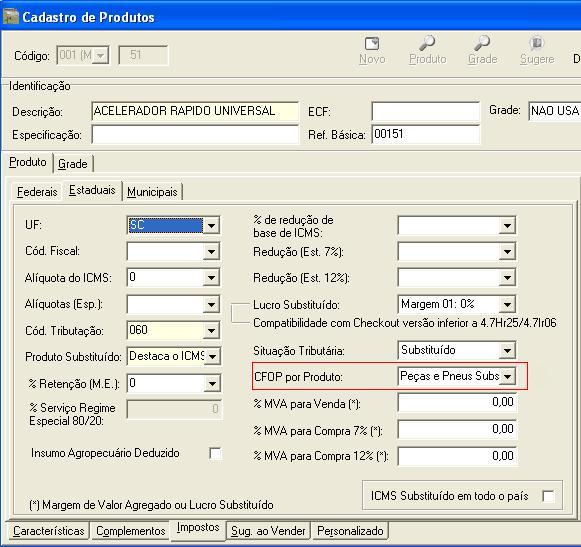
Venda
No Totall Checkout faça a venda como de costume, lembrando que será levado em consideração as configurações existentes no Produto que está sendo indicado na venda. Na nota fiscal serão apresentados os CFOPs correspondentes na transação.
Consultor
O layout da Nota Fiscal deve ser corrigido para enquadrar as diferentes CFOPs. Legalmente são
enquadrados da seguinte forma:
* No campo ?CFOP? do quadro ?EMITENTE?; e
* No quadro ?DADOS DO PRODUTO?, na linha correspondente a cada item, após a descrição
do produto.
Compra
No Totall Backoffice em Principal >> Registro >> Compras ao cadastrar uma compra, como de costuma, e escolhermos o CFOP para escrituração de uma entrada/utilização, não podemos verifica somente o CFOP que está no documento de aquisição. Deve-se classificar a entrada de acordo com o que a sua empresa fará com o que está adquirindo. Como exemplo, podemos citar uma empresa que recebe, como doação ou bonificação, produtos que irá revender. Tais produtos devem ser escriturados com o CFOP de entradas para comercialização, conforme o caso, que é o que efetivamente será feito com eles.